Come ottenere la grammatica per iPhone – TechCult
Varie / / October 25, 2023
Grammarly è una delle applicazioni più rinomate che le persone utilizzano per ottenere contenuti grammaticalmente corretti. È diventato uno strumento utile che aiuta a evitare errori a livello professionale o semplicemente a conversare nel modo giusto. Se ti stai chiedendo come utilizzare Grammarly per iPhone e iPad, questo articolo ti sarà estremamente utile. Iniziamo!

Come ottenere la grammatica per iPhone e iPad
Ottenere Grammarly sull'iPhone è facile come scaricare e utilizzare qualsiasi altra applicazione disponibile sull'App Store. Fortunatamente, puoi anche ottenere Grammarly per iPad
seguire gli stessi metodi. Basta seguire i passaggi che abbiamo menzionato di seguito:Nota: Poiché non tutte le versioni di iOS offrono le stesse funzionalità, alcune funzionalità menzionate nell'articolo potrebbero non funzionare. Sono stati provati i seguenti metodi iOS 17.0.3. Tuttavia, è importante conservare i dati Wi-Fi o cellulari affinché i metodi funzionino correttamente.
1. Apri il App Store sul tuo iPhone o iPad.
2. Clicca sul icona di ricerca in basso a destra.
3. Nella barra di ricerca che ora è visibile. Nella parte superiore dello schermo puoi digitare Grammaticale.
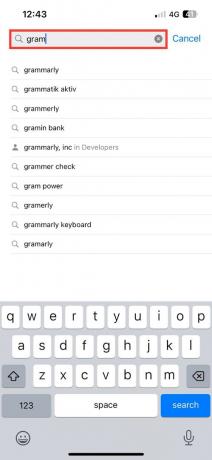
4. Tocca il icona di download che è presente sul lato destro dell'opzione App grammaticale nell'elenco.

5. Una volta completato il download, tocca Aprire.
Ora hai scaricato con successo l'app Grammarly per il tuo iPhone. Puoi usarlo secondo le tue preferenze.
Leggi anche:32 migliori rilevatori di plagio per chatbot
Come abilito Grammarly sulla tastiera del mio iPhone
Esistono vari metodi che puoi utilizzare per abilitare l'app Grammarly sul tuo iPhone. Di seguito abbiamo fornito i tre metodi principali che puoi utilizzare per abilitare Grammarly in qualsiasi momento sul tuo iPhone.
Nota: Per utilizzare con successo uno dei metodi seguenti, devi prima aver scaricato l'applicazione Grammarly sul tuo iPhone.
Metodo 1: utilizzo delle impostazioni della tastiera
Puoi abilitare Grammarly sulla tastiera dell'iPhone direttamente tramite le impostazioni della tastiera.
1. Apri il Applicazione Impostazioni sul tuo iPhone.
2. Vai a Generale opzione.

3. Tocca il Tastiera opzione.
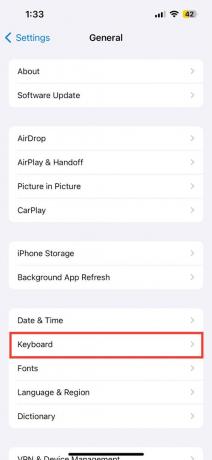
4. Inoltre, tocca Tastiere in cima alla lista.

5. Scegliere Grammaticale per abilitarlo.

6. Accendere l'interruttore per Consenti accesso completo.

7. Tocca Permettere nel pop-up.

Questo è tutto. Ora hai abilitato con successo Grammarly per l'uso quotidiano sulla tua tastiera.
Metodo 2: durante la configurazione dell'app grammaticale
I seguenti passaggi devono essere eseguiti subito dopo il download. Nel caso in cui tu abbia semplicemente scaricato l'applicazione in precedenza, una volta aperta l'applicazione ti verrà richiesta la configurazione.
1. Apri il Grammaticale app.
2. Tocca Prossimo alcune volte per configurare l'app.
3. Tocca Attiva le notifiche opzione.

4. Scegli il tuo ID Apple o il tuo ID Google per creare un account su Grammarly o per accedere a un account esistente.

5. Quindi, tocca Consenti l'accesso completo opzione che appare sullo schermo.

6. Dopo essere stato indirizzato alle impostazioni grammaticali sul tuo iPhone, tocca Tastiere.
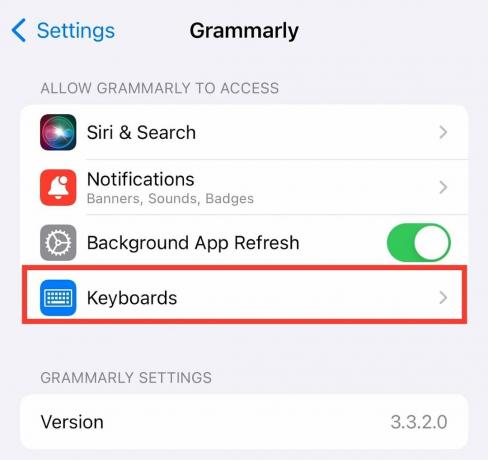
7. Ora, accendere l'interruttore per Consenti accesso completo e toccare Permettere nel prompt.

Con la concessione dell'autorizzazione, ora hai configurato correttamente e hai abilitato la grammatica per le tue tastiere.
Leggi anche: 15 migliori strumenti di produttività AI
Come usare Grammarly su iPhone
Poiché Grammarly è un'applicazione versatile, puoi utilizzarla come uno dei tre metodi che abbiamo indicato di seguito.
Metodo 1: tramite app
Questo metodo è particolarmente adatto per controllare la struttura generale e la grammatica di qualsiasi documento o testo.
1. Apri il Applicazione grammaticale sul tuo iPhone.
2. Ora tocca il scrivere opzione.
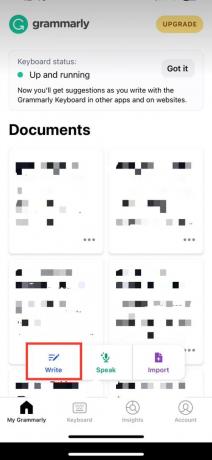
Ora sarai in grado di vedere una schermata vuota. Puoi iniziare a scrivere il testo manualmente oppure puoi copiarlo e incollarlo. La tua grammatica verrà controllata e corretta. I suggerimenti verranno forniti in tempo reale. Puoi selezionare il suggerimento giusto dalle istruzioni riportate di seguito.
Metodo 2: utilizzo della scorciatoia da tastiera
Puoi anche abilitare Grammarly sulla tastiera del mio iPhone semplicemente usando una scorciatoia da tastiera. Ecco come:
1. Apri qualsiasi documento o messaggi di contatto per usare la grammatica mentre digiti un testo.
2. Quando viene visualizzata la tastiera, tocca icona del globo disponibile nell'angolo in basso a sinistra dello schermo
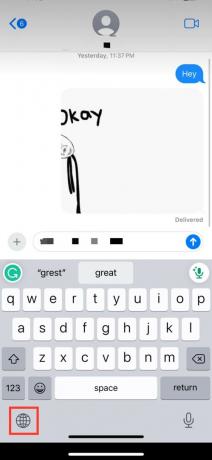
In questo modo abiliterai la tastiera grammaticale. Con una tastiera grammaticale riceverai suggerimenti e correzioni per il testo digitato.
Metodo 3: abilitare l'estensione su Safari
Inoltre, puoi abilitare l'estensione Grammarly su Safari su iPhone.
1. Apri il Impostazioni sul tuo iPhone.
2. Scorri verso il basso e scegli Safari.

3. Scorri verso il basso e quindi tocca Estensioni opzione.
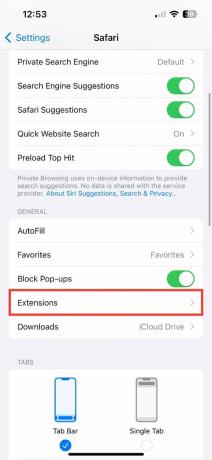
4. Tocca Grammaticaleper Safari.
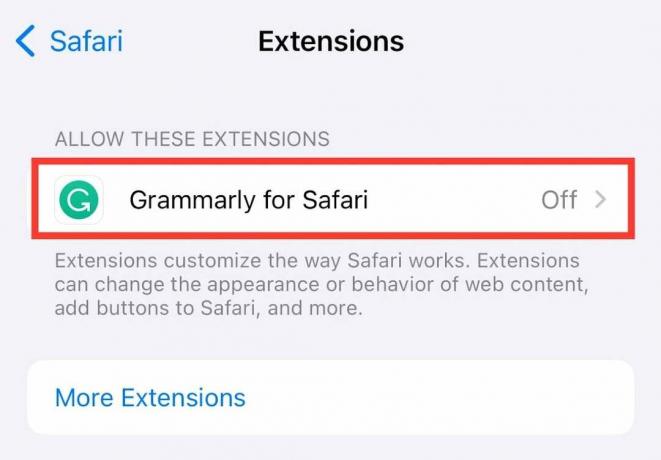
5. Ora, accendere l'interruttore per il Consenti estensioni opzione.

Ora hai abilitato con successo Grammarly per il tuo utilizzo su Safari. Se digiti qualcosa su Safari o qualsiasi altro documento o messaggio di posta creato su Safari, riceverai suggerimenti da Grammarly.
Grammarly è gratuito per iPhone?
Non del tutto. Sebbene esista una versione gratuita di Grammarly, puoi utilizzarla se non conosci questa applicazione. Dovresti, tuttavia, notare che la versione gratuita di Grammarly non avrà tutte le funzionalità premium. Se stai cercando di utilizzare tutte le funzionalità esistenti dell'app Grammarly, puoi semplicemente scegliere un pacchetto adatto alle tue esigenze e requisiti. Puoi anche annulla il tuo abbonamento a Grammarly quando vuoi.
Leggi anche:Le 26 migliori alternative grammaticali
Grammarly per iPhone è buono?
SÌ. Che tu abbia fretta o sia incline a commettere errori durante la creazione di un documento o di un'e-mail, Grammarly ti copre le spalle. Poiché Grammarly fornisce suggerimenti in tempo reale, diventa ancora più semplice correggere la grammatica mentre sei in movimento. Inoltre, l'opzione dell'editor grammaticale ti aiuta a modificare e migliorare la grammatica di qualsiasi documento presente sul tuo dispositivo.
Tutti commettiamo spesso errori, soprattutto quando si tratta di grammatica. Ad ogni problema, però, c’è sempre una soluzione. Abbiamo spiegato tutti i metodi in questa guida su come ottenere Grammarly sul tuo iPhone in modo che tu possa usarlo in modo efficace sui tuoi dispositivi iOS e migliorare il tuo stile di scrittura!
Pete è uno scrittore senior presso TechCult. Pete ama tutto ciò che riguarda la tecnologia ed è anche un appassionato fai-da-te in fondo. Ha dieci anni di esperienza nella scrittura di procedure, funzionalità e guide tecnologiche su Internet.



